محتوا:
در مورد سوال مربوط به خروجی میانبر یاندکس بر روی دسکتاپ چندین عمل مختلف وجود دارد. با استفاده از عناوین در مقاله گزینه مورد نظر را انتخاب کرده و به آن بروید تا دستورالعمل را دریافت کنید.
میانبر مرورگر
بیشتر اوقات کاربر نیاز دارد تا میانبر خود یاندکس.مرورگر را که به دلایلی از کامپیوتر ناپدید شده است، بر روی دسکتاپ قرار دهد. انجام این کار بسیار آسان است.
- پوشه "مدیر فایل" را در سیستم عامل باز کنید و به مسیر
C:Usersنام_کاربریAppDataLocalYandexYandexBrowserApplicationبروید، جایی که نام_کاربری — نام حساب کاربری شما در ویندوز است. اگر پوشه "AppData" قابل مشاهده نیست، به این معنی است که در سیستم عامل نمایش فایلها و پوشههای مخفی غیرفعال شده است. میتوانید آن را با استفاده از مطالب موجود در لینک زیر فعال کنید. - در آنجا فایل "browser.exe" را پیدا کنید، بر روی آن کلیک راست کرده و گزینه "ایجاد میانبر" را انتخاب کنید.
- اکنون این میانبر را به دسکتاپ بکشید.
- آن را با نام قبلی خود تغییر نام دهید. به طور پیشفرض این "Yandex" است.
- در نتیجه، هیچ تفاوتی با میانبر قبلی که ناپدید شده است نخواهد داشت.
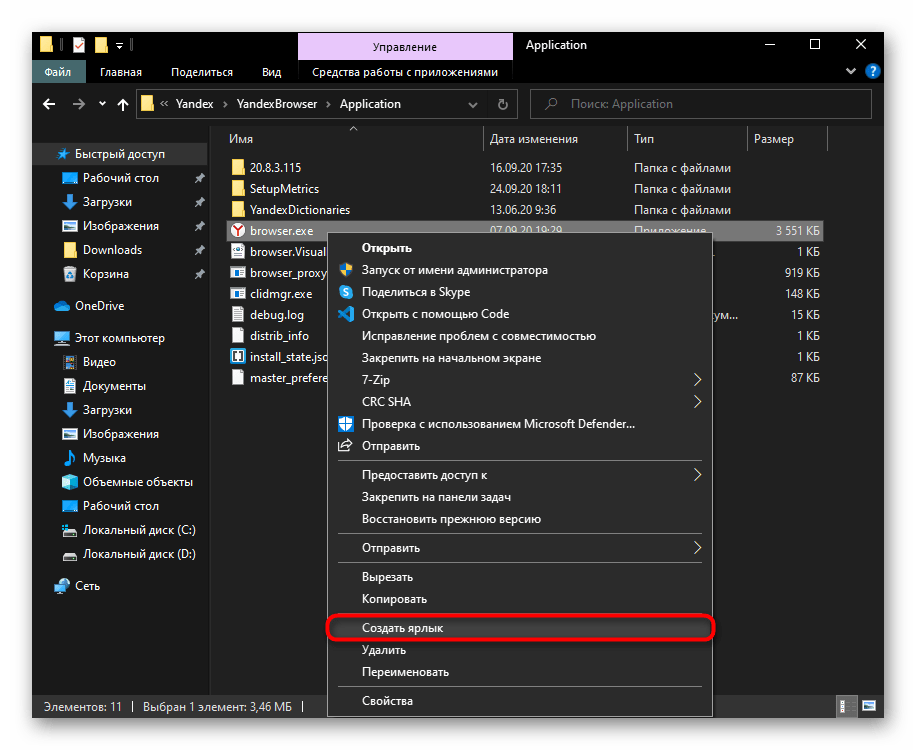
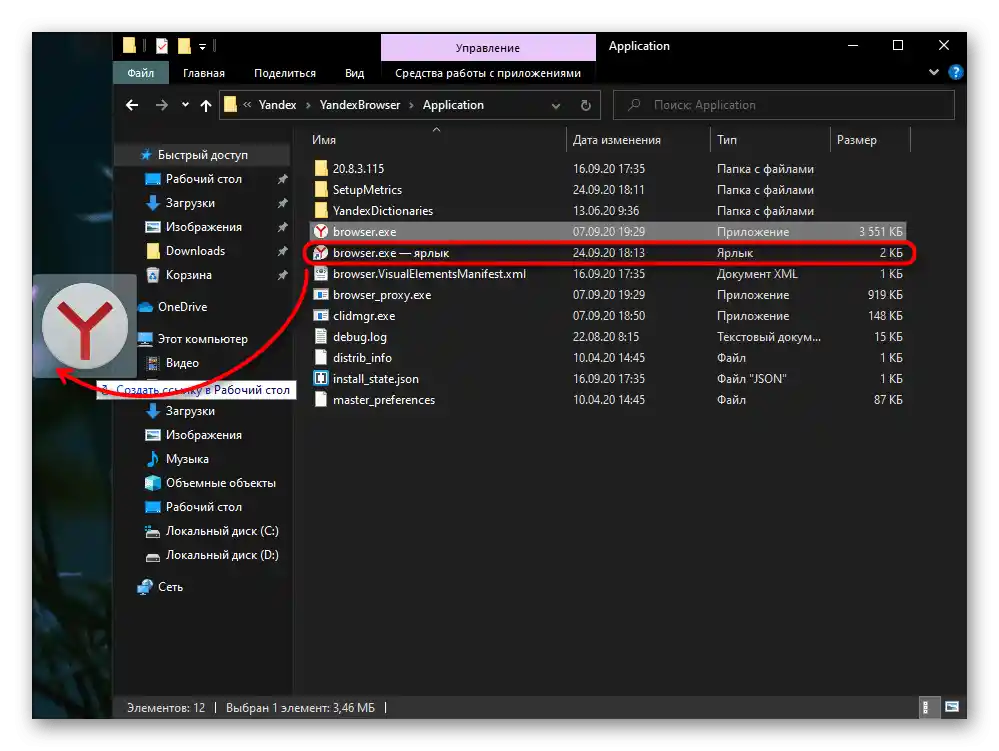
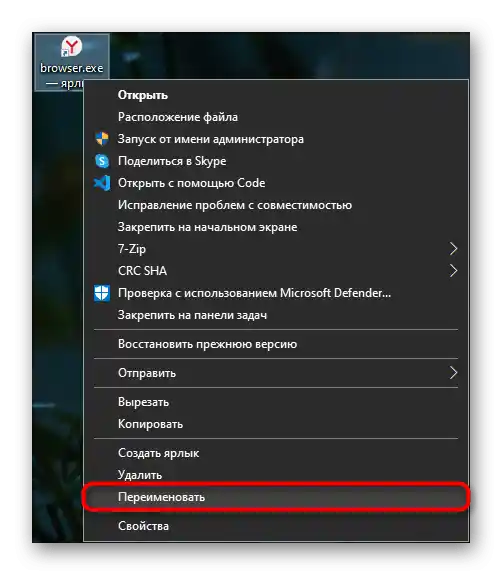
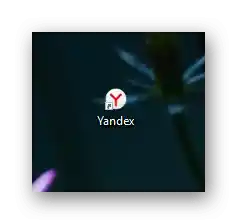
پروفایل یاندکس.مرورگر
بسیاری از کاربران حداقل دو پروفایل دارند. برخی از آنها پروفایل کاری و خانگی دارند، و در برخی موارد چندین نفر از یک کامپیوتر استفاده میکنند و هر کدام یک پروفایل دارند. بیشتر اوقات میانبر پروفایلها را بر روی دسکتاپ قرار میدهند تا به سرعت نسخه مورد نظر مرورگر را راهاندازی کنند. حتی اگر یکی از چندین میانبر (یا به هر دلیلی همه آنها) ناپدید شده باشد، بازگرداندن عنصر به مکان خود کار دشواری نخواهد بود.
- اگر اصلاً هیچ میانبری با پروفایل ندارید، ابتدا دستورالعمل بخش قبلی را انجام دهید. وقتی که حداقل یک میانبر از پروفایل وجود دارد، آن را راهاندازی کنید.بر روی آواتار پروفایل که در سمت راست نوار آدرس قرار دارد کلیک کنید و پروفایل مورد نظر را باز کنید.
- در آن از طریق "منو" به "تنظیمات" بروید.
- در اولین بلوک ماوس را بر روی پروفایل خود ببرید و بر روی "تنظیم کنید" کلیک کنید.
- یک پنجره کوچک باز خواهد شد، در آنجا تیک کنار گزینه "نمایش میانبر این پروفایل بر روی دسکتاپ" را بزنید و تغییرات را ذخیره کنید.
- به همین ترتیب میانبرهای دیگر پروفایلها را اضافه کنید. اما برای این کار باید آنها را همانطور که در مرحله اول نشان داده شد باز کنید، زیرا از طریق "تنظیمات" نمیتوان پنجرهای با گزینه مورد نظر را از پروفایل دیگر باز کرد.
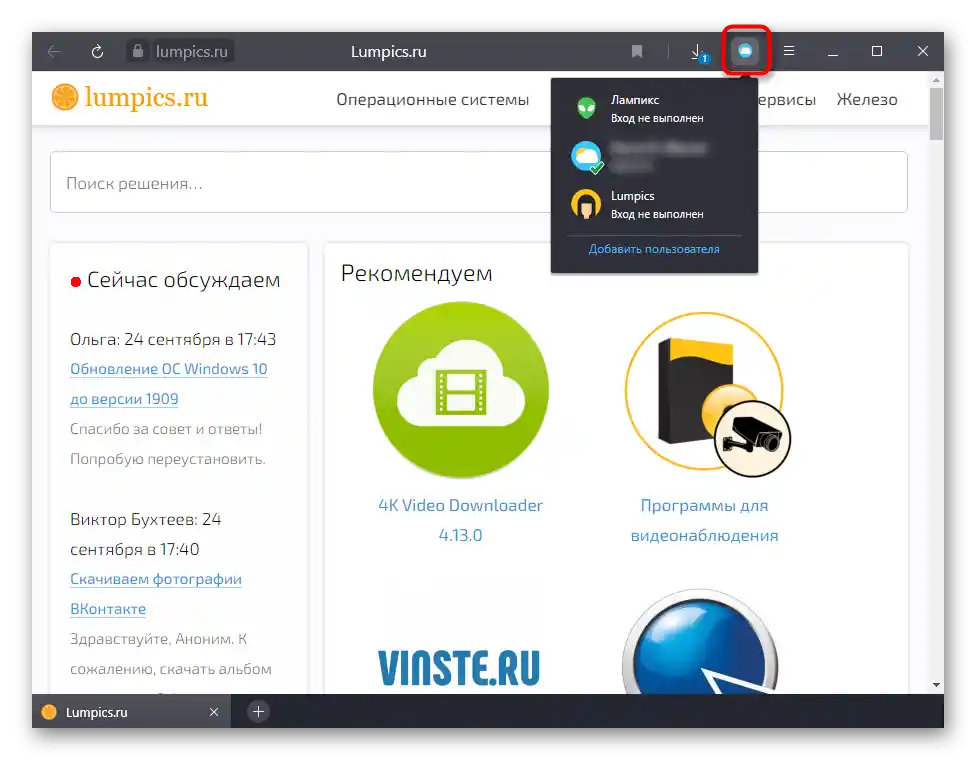
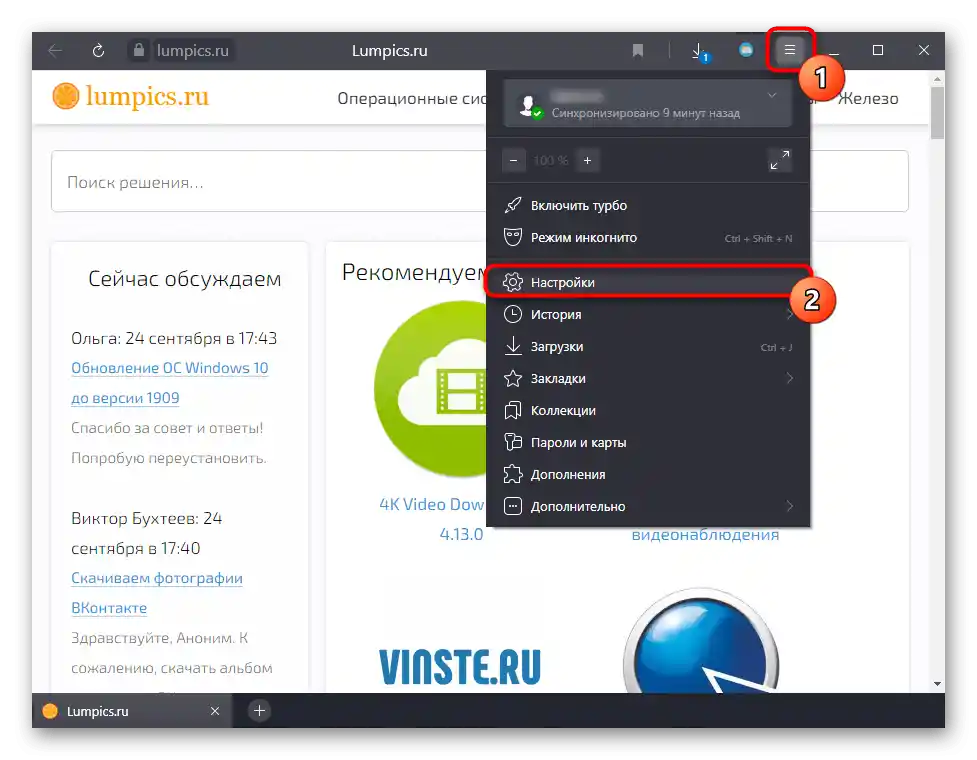
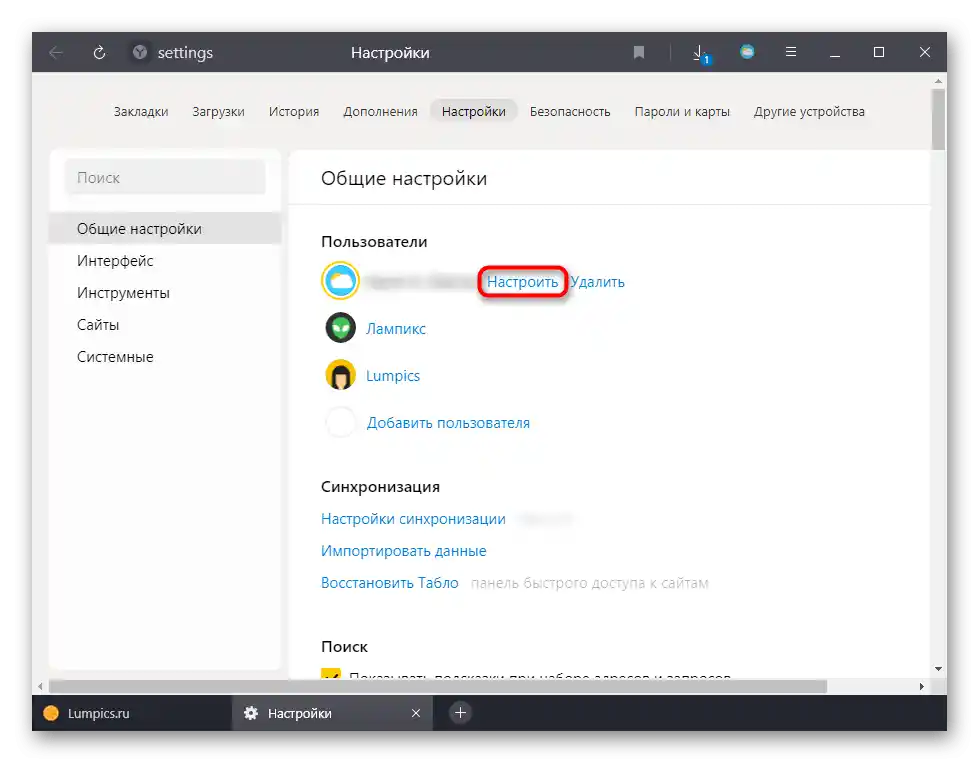
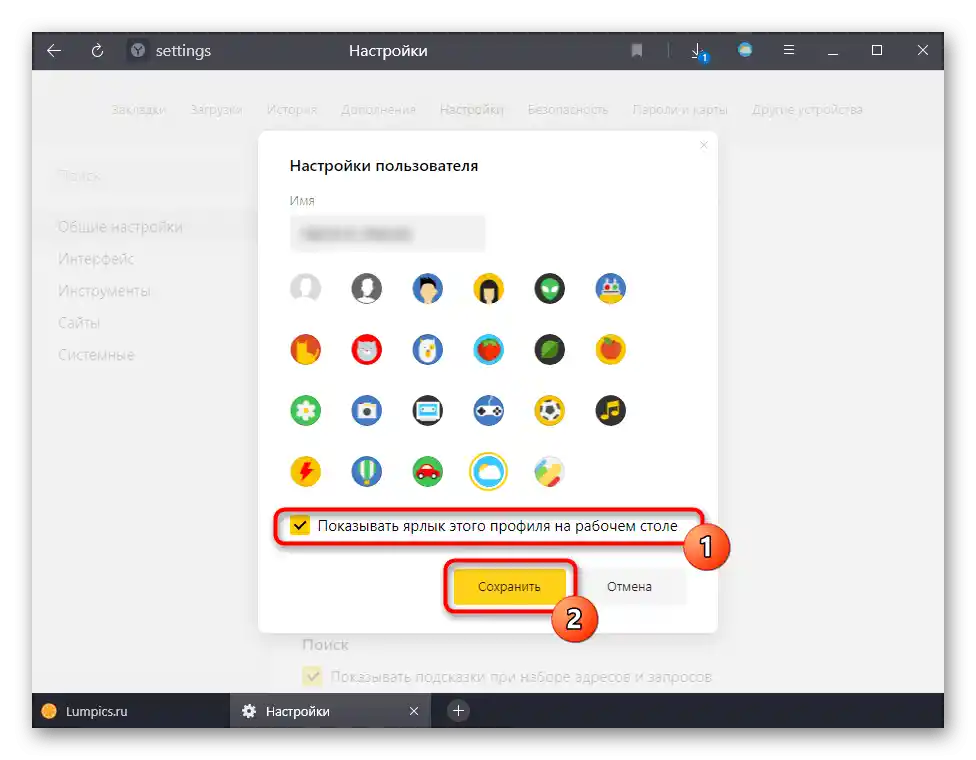
میانبر صفحه جستجو یا هر وبسایت
بسیاری از افراد بسیار راحتتر است که وبسایتهای پرکاربرد را به صورت برنامههای جداگانه یا از طریق میانبرهای لینک برای راهاندازی سریع باز کنند. اگر آنها از دسکتاپ شما ناپدید شدند — نگران نباشید، هر یک از آنها را میتوان به سرعت با کمک راهنمای جداگانه ما با مثال وبسایت یوتیوب بازگرداند.
جزئیات بیشتر: ایجاد میانبر وبسایت بر روی دسکتاپ
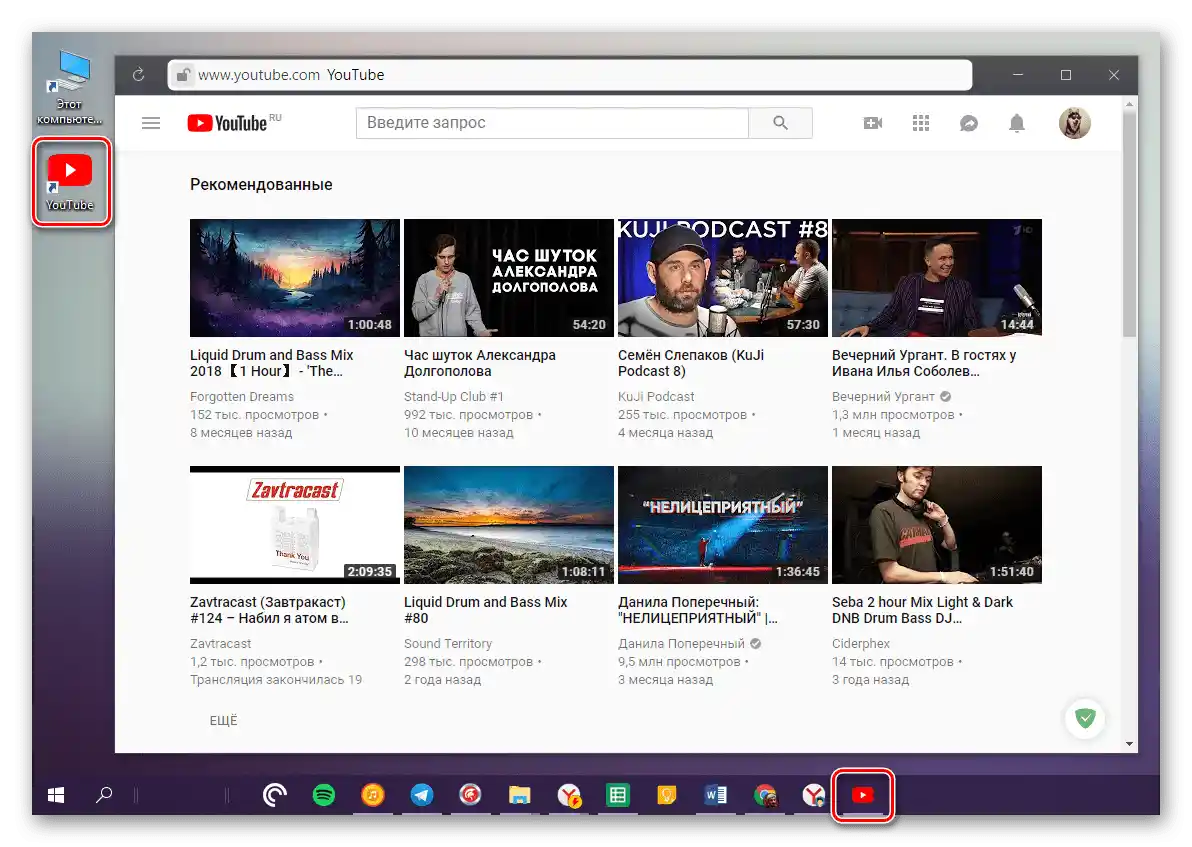
میانبر بر روی گوشی هوشمند
دارندگان دستگاههای موبایل با سیستمعاملهای اندروید و iOS نیز میتوانند اطلاعاتی درباره نمایش یاندکس بر روی دسکتاپ جستجو کنند. در مورد آنها ممکن است نیاز باشد:
- میانبر برنامه یاندکس را نمایش دهید؛
- ویجت جستجوی یاندکس را نمایش دهید؛
- از پوسته یاندکس.لانچر استفاده کنید؛
- میانبر یاندکس.براوزر را به صفحه اصلی اضافه کنید.
حل سه مشکل اول در مقالهای در لینک زیر توضیح داده شده است. افزودن یاندکس.براوزر نیز به همین روش انجام میشود که برای افزودن برنامه یاندکس.
جزئیات بیشتر: نمایش یاندکس بر روی صفحه گوشی هوشمند با اندروید یا iOS
{img id='20457' origFName='https://soringpcrepair.com/wp-content/uploads/2020/09/proczess-dobavleniya-znachka-yandeksa-na-glavnyj-ekran-na-android-ustrojstve.png' transFName='' alt=''}